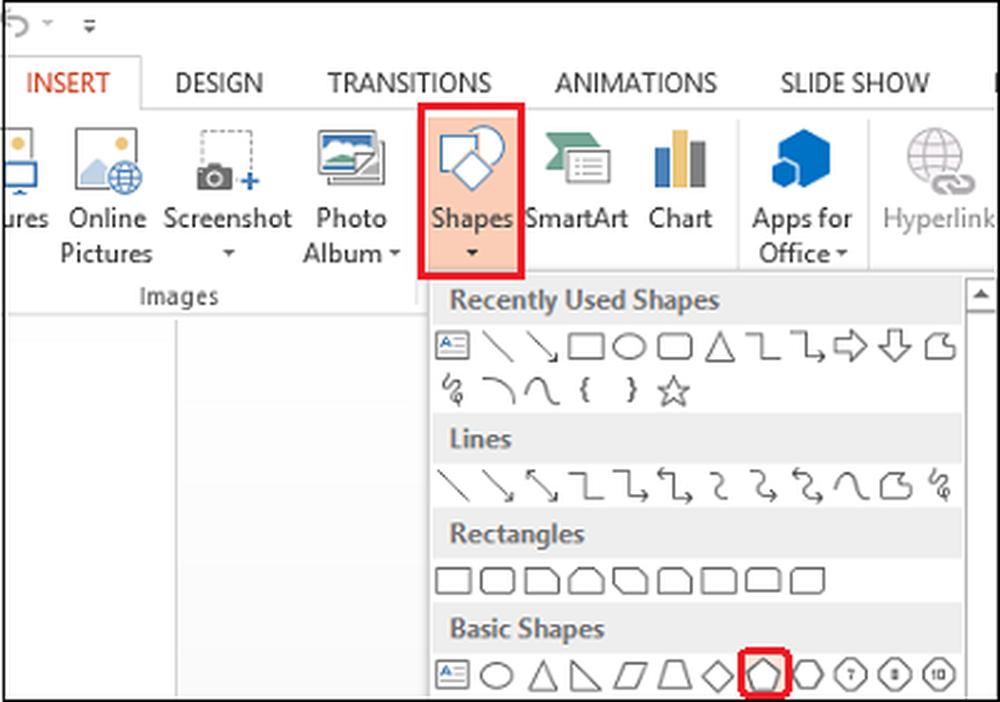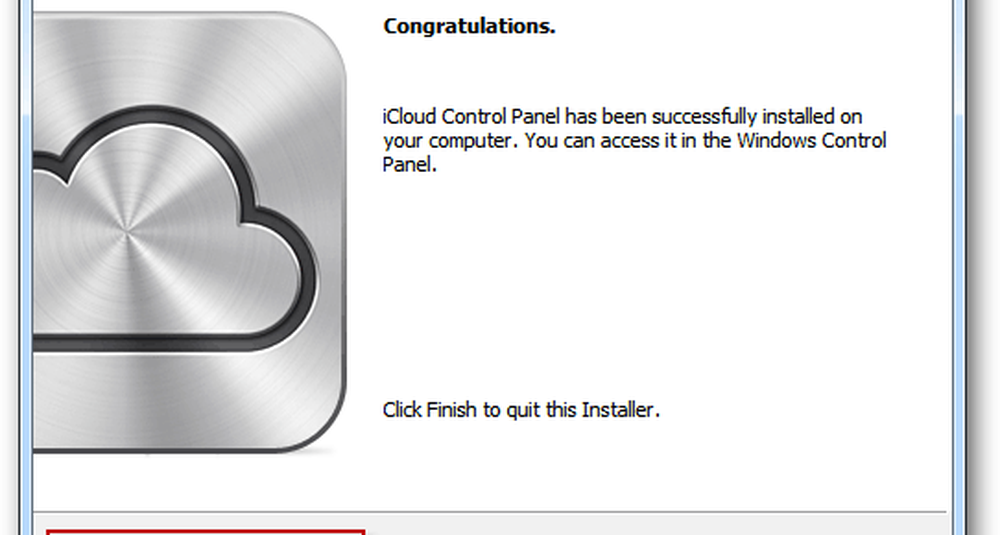Faceți un iPhone sau iPod Touch o tastatură și un mouse
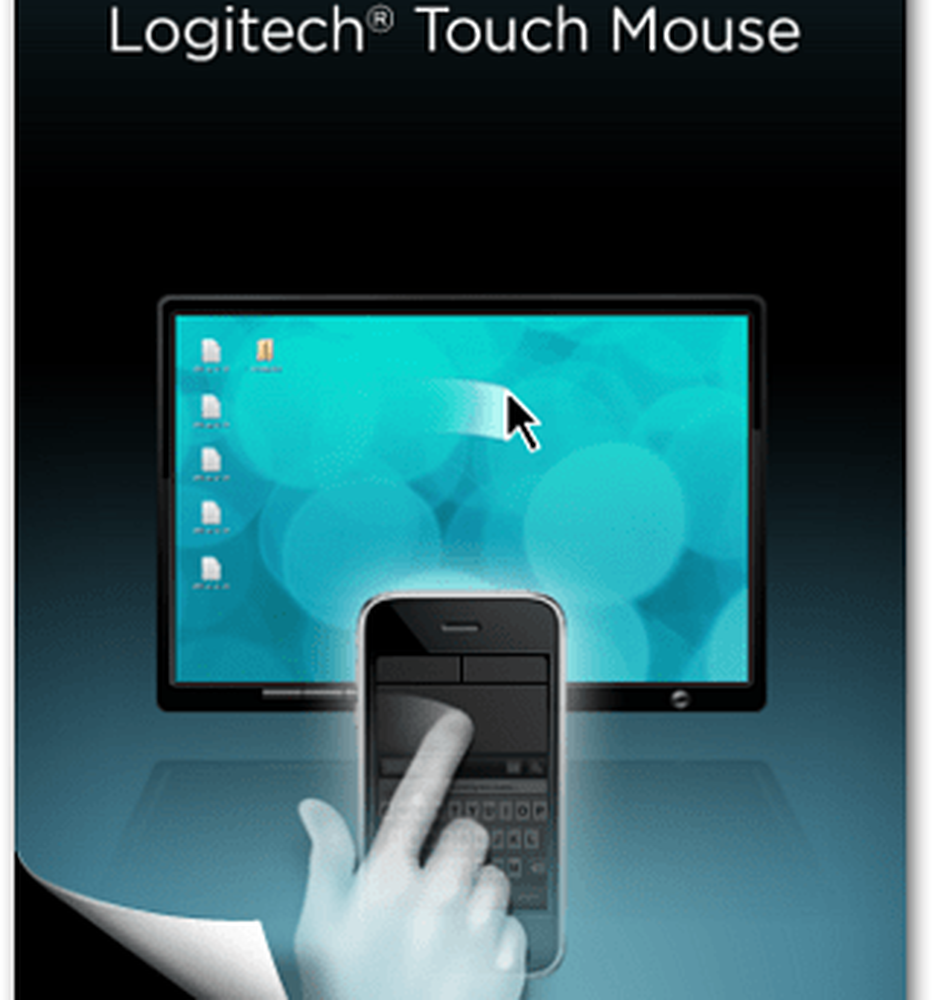
Pentru ca această metodă să funcționeze, trebuie să aveți calculatorul și iDevice în aceeași rețea.
În primul rând se îndreaptă spre site-ul Logitech pentru a descărca Serverul cu mouse-ul tactil. Selectați sistemul de operare. Aici voi folosi sistemul meu Windows 7 pe 64 de biți.

Instalarea este directă în urma expertului. Ai terminat cu trei clicuri de mouse.

Odată instalat, serverul cu mouse atinge o pictogramă care trăiește în tava dvs. de sistem.

Apoi, pe dispozitivul iPhone sau iPod Touch, descărcați aplicația gratuită Touch Mouse din iTunes App Store. După ce se descarcă, lansați Touch Mouse.

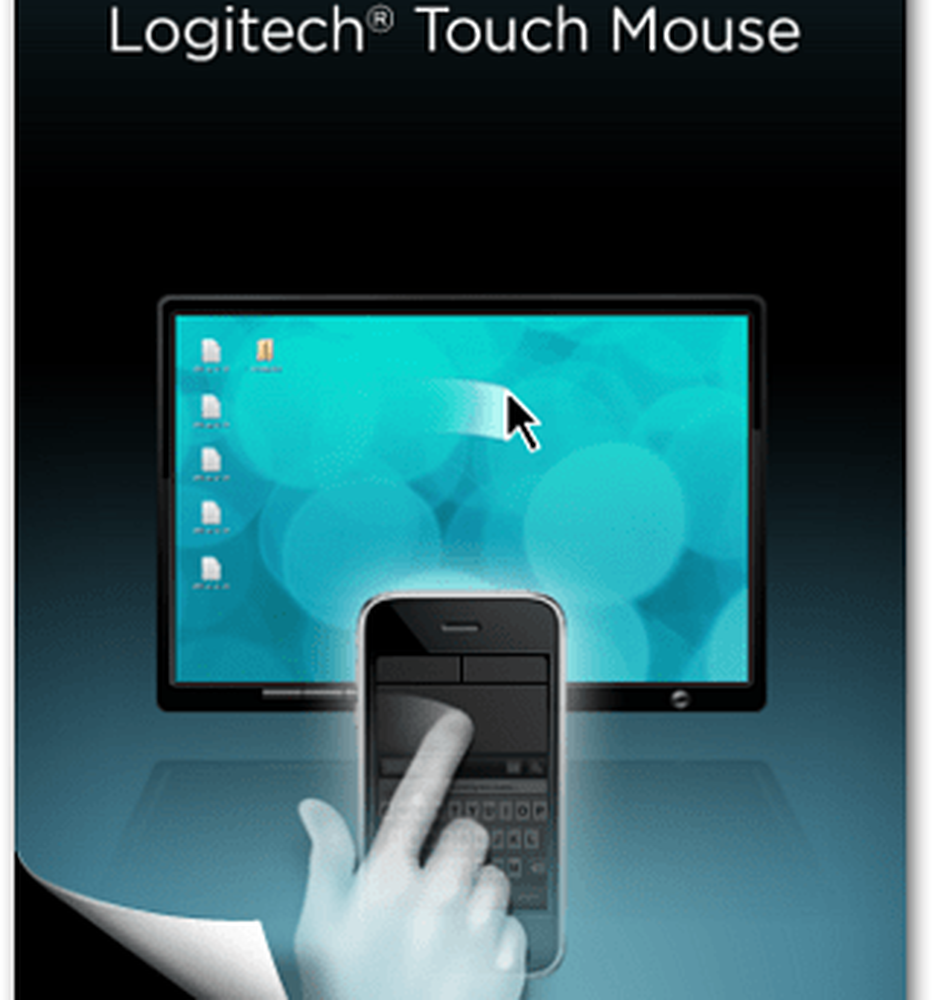
Acum veți vedea sistemul dvs. afișat în meniu. Apăsați pe acesta pentru a vă conecta la sistem cu ajutorul mouse-ului Server. Acum puteți utiliza iDevice-ul ca mouse.


Atingeți pictograma tastatură pentru a începe să tastați pe computerul dvs. din iDevice. Atingeți pictograma Deconectare pentru a vă deconecta de la computerul pe care îl utilizați.


Atingeți pictograma Setări pentru a regla modul în care funcționează Touch Mouse. Există câteva setări interesante care o fac mai ușor de utilizat. Setările pe care le ajusc cel mai mult sunt Opțiunile de urmărire și de a face clic. Există mai multe de explorat. Încercați-le să văd ce funcționează cel mai bine pentru dvs..


Dacă întâmpinați probleme de conectare, aduceți la computer setările serverului. Se deschide o fereastră care afișează adresa IP a computerului.

În iDevice, atingeți câmpul din Introduceți adresa IP a computerului. Apoi introduceți acea adresă IP afișată pe ecranul Serverului mouse-ului. Faceți clic pe Terminat.


Dacă sunteți un dactilograf, puteți să-l utilizați și în modul peisaj.

Aceasta este o setare răcoritoare dacă doriți să vă controlați computerul în timp ce vă dați înapoi în scaunul dvs. de birou. Sau dacă îl utilizați cu HTPC sau vă prezentați prezentări PowerPoint.